一:下载系统文件
1.树莓派官网系统下载链接:https://www.raspberrypi.org/downloads/raspbian/
(也可在百度云盘下载:https://pan.baidu.com/s/1pZTKSEakmzapGUpt3Awptw)
2.打开网站后(如下图),左边是完整版系统, 右边是精简版系统无桌面,我们推荐下载完整的系统带图形化桌面功能软件齐全。
然后点击 Download ZIP 进行下载。
3.绿色框内代表着系统的更新时间,我们这里的是2018-10-09代表更新日期。后续官网每次更新了,这个日期也不同
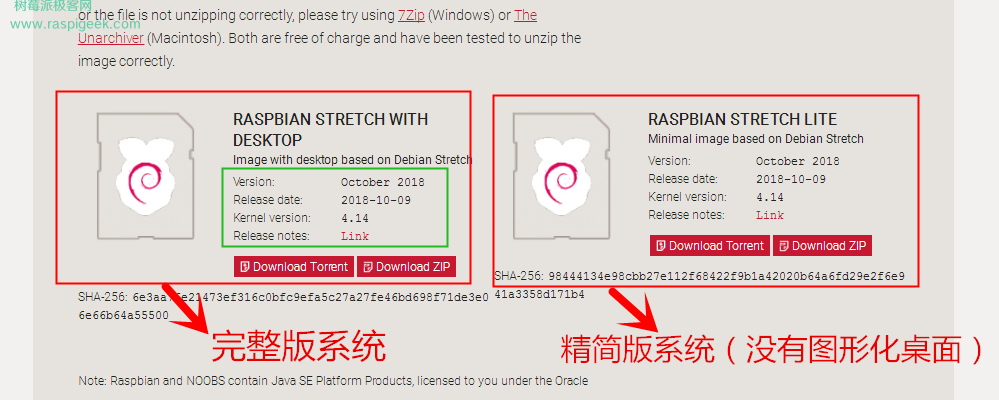
二:解压系统
1.下载好系统的ZIP文件后,请解压出来得到一个2018-10-09-raspbian-stretch.img的文件(如下图)
这是系统的镜像文件格式为IMG,一般占用容量大约在3g-5g之间,每个日期的版本容量占用大小也不同。
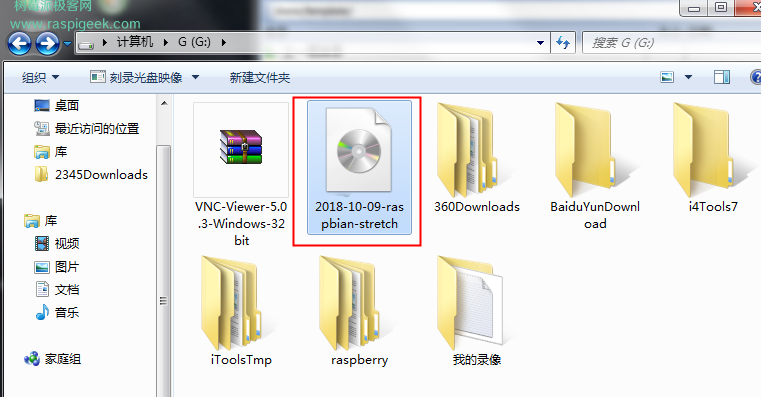
三:系统烧录软件(Win32DiskImager)
1.(还需要下载给TF卡烧录镜像的软件:Win32DiskImager,该软件在本站资源下载中心—常用软件下载,可下载)
下载后打开(如下图)
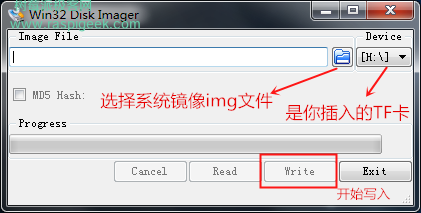
2.在烧录之前先使用专门的格式化工具‘SDFormatter’还原一遍内存卡,这个工具可在本站软件工具中心去下载。
3. 打开软件后,用读卡器将TF卡插入到电脑上,然后软件会显示出你的TF卡盘符名称,我们这里是H盘
然后选择你刚刚解压得到的img镜像文件,点击‘写入’即可,等待2-5分钟左右写入完成会弹出窗口点击OK
4. 写入完成后,代表着TF卡的系统已经烧录好了。如果你的树莓派是直接连电脑HDMI显示器,可以直接插卡上电使用。
备注:个别特殊显示器或者需要安装驱动的显示器不能直接使用。

正确的开机步骤:
1.树莓派背部插入TF卡
2.连接上显示器(没有显示器用SSH也可以)
3.打开显示器电源(这个时候要显示出无信号的状态)
4.最后给树莓派上电
解答:(为什么要按这个顺序操做的原因?答:因为树莓派不止有HDMI接口,还有AV接口,每次主板在通电后第一时间自检HDMI接口是否有显示设备存在,如果这个时候你显示器都还没有开启,树莓派就会自动切换信号输出到AV上去,会导致HDMI接口没有输出信号也就没有画面。)
在上述的操作过程中可能会遇到的问题?
1.为什么提示写入失败,无法写入? 答:请检查读卡器质量,选择镜像路径不要有中文字符,尽量放桌面上,不要藏某磁盘N个文件夹内,太繁琐。
2.写入完成了,为什么TF卡还是空的? 答:请检查你的读卡器质量。用质量好的读卡器,不要用卡托卡套
3.为什么写完了我的TF卡变成40M了 ? 答:这是linux的分区格式,你现在所看到只是boot分区并不是全部容量,需要在linux下查看或者格式化还原查看。
4.上电开机后需要提示我输入密码? 答:默认的账号pi 密码raspberry(小写字母)注意:输入密码的时候不会显示出来,也没有****这种符号。只管输入然后按回车即可。